1、首先我们需要找到手机中的设置并打开
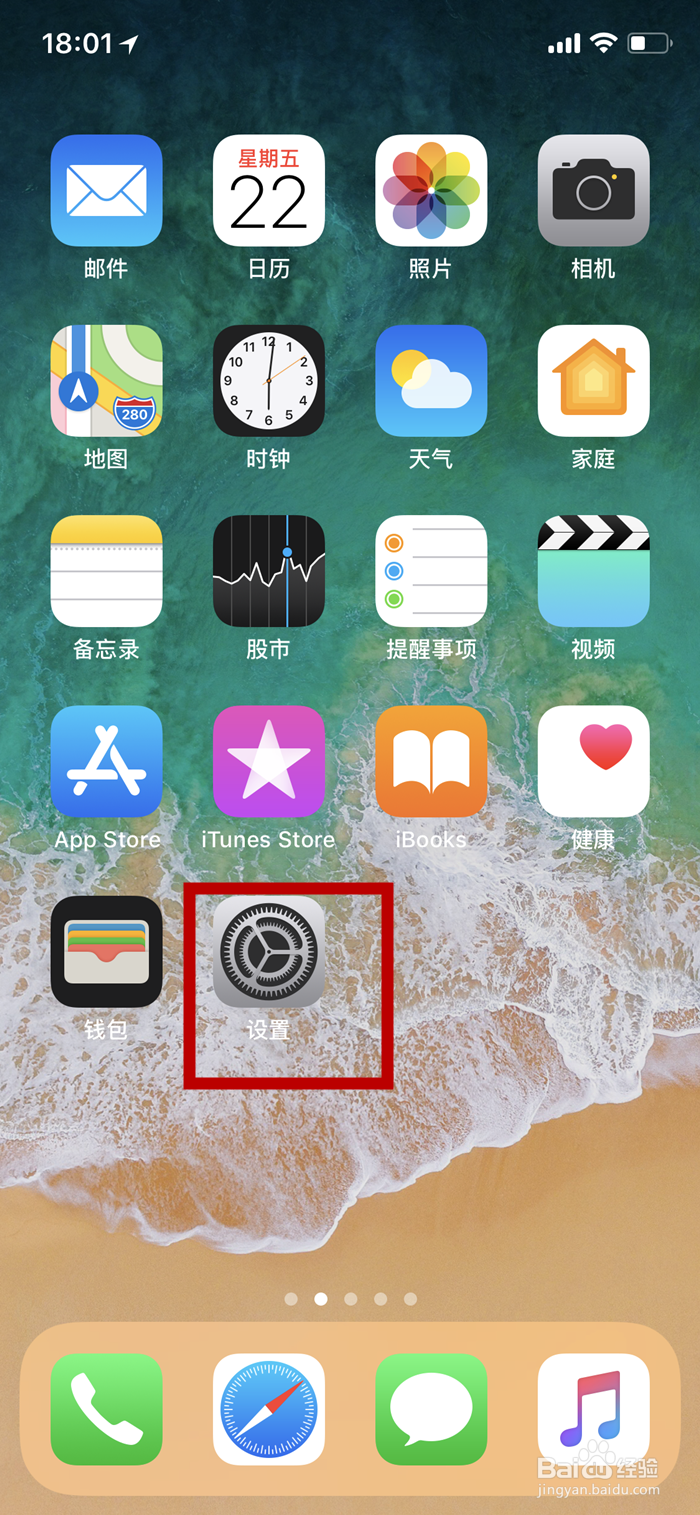
2、在设置的首页我们可以很快的找到【无线局域网】,我们点击进入

3、然后我们选择我们需要设置DNS的局域网,点击后面的小蓝圈里面有个I的标志进入
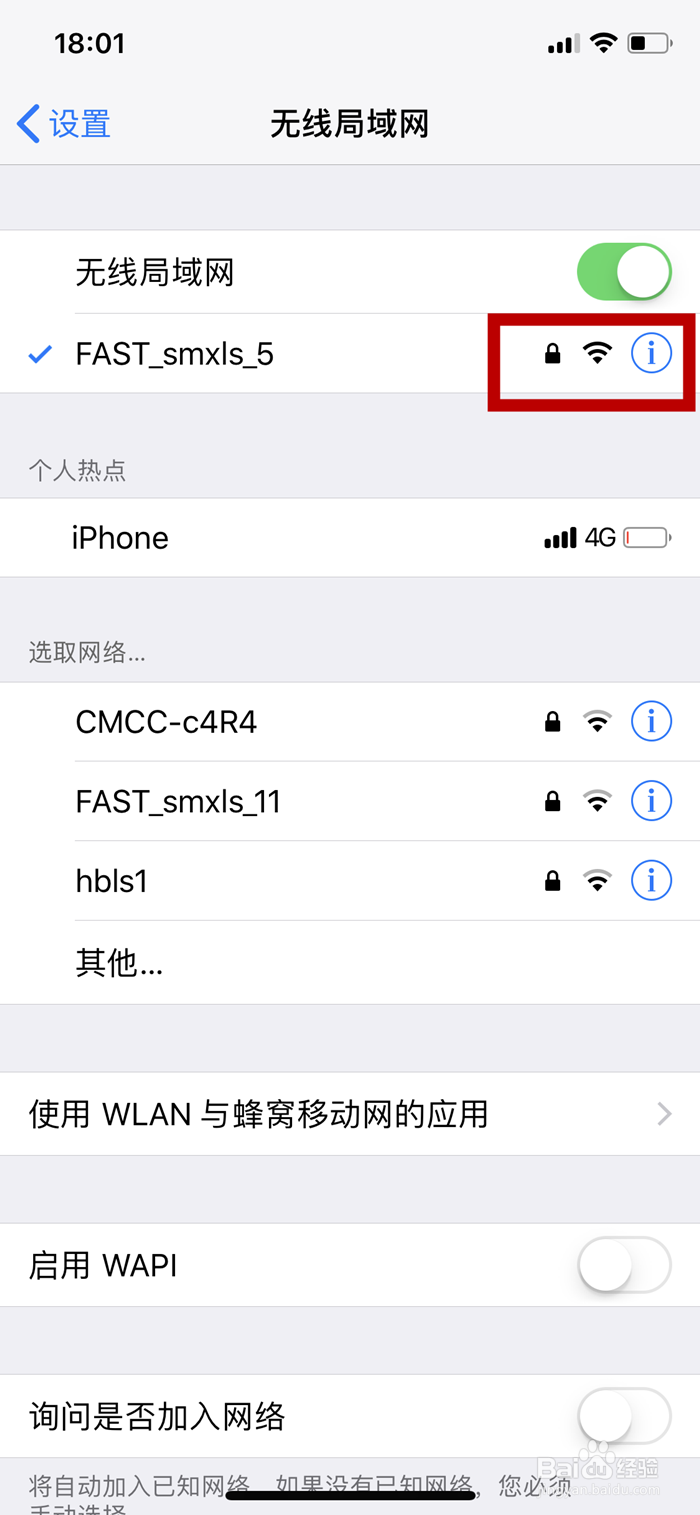
4、此时我们可以看到我们加入这个无线网分发给我们的配置,我们选择下方的【配置DNS】
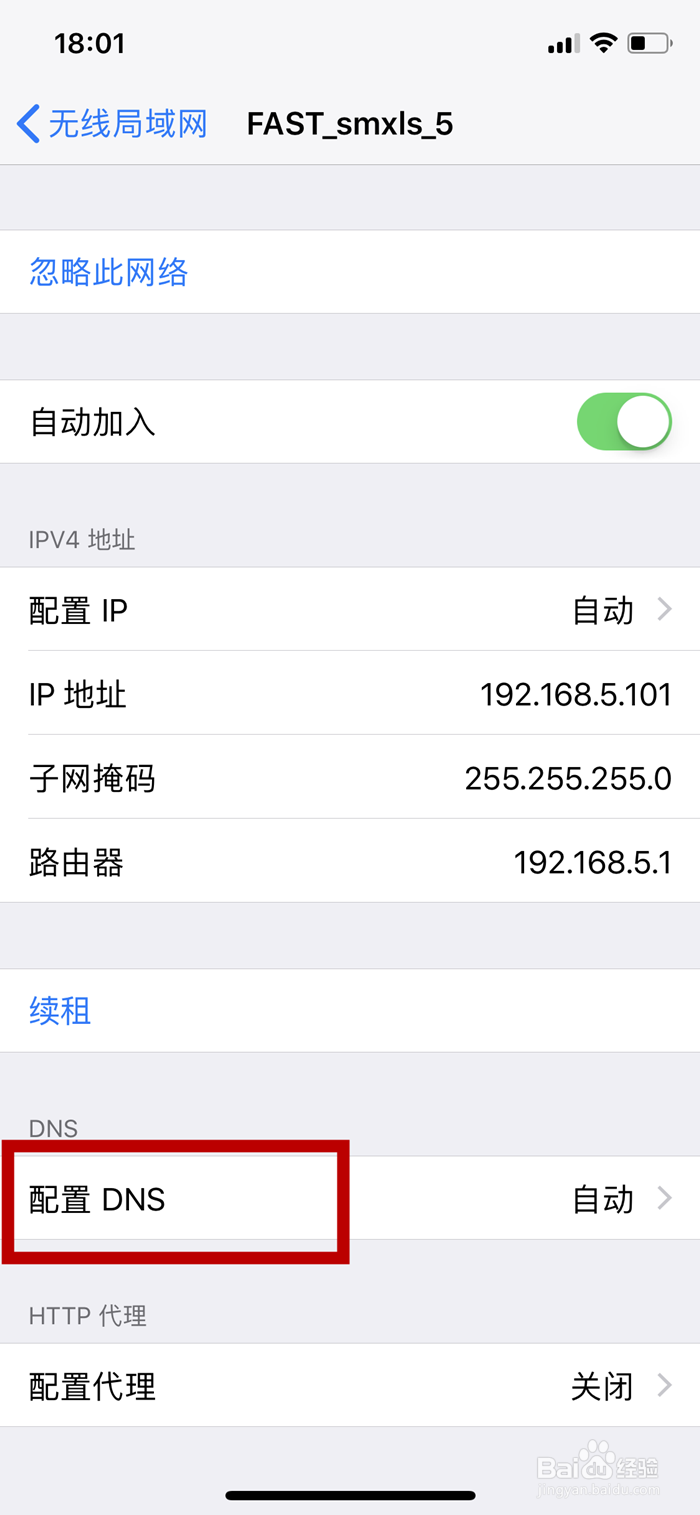
5、一般情况下,DNS都是由手机从WIFI自动获取的,我们把自动改成手动

6、这时下方会出现DNS服务器的选项,我们选择【添加服务器】
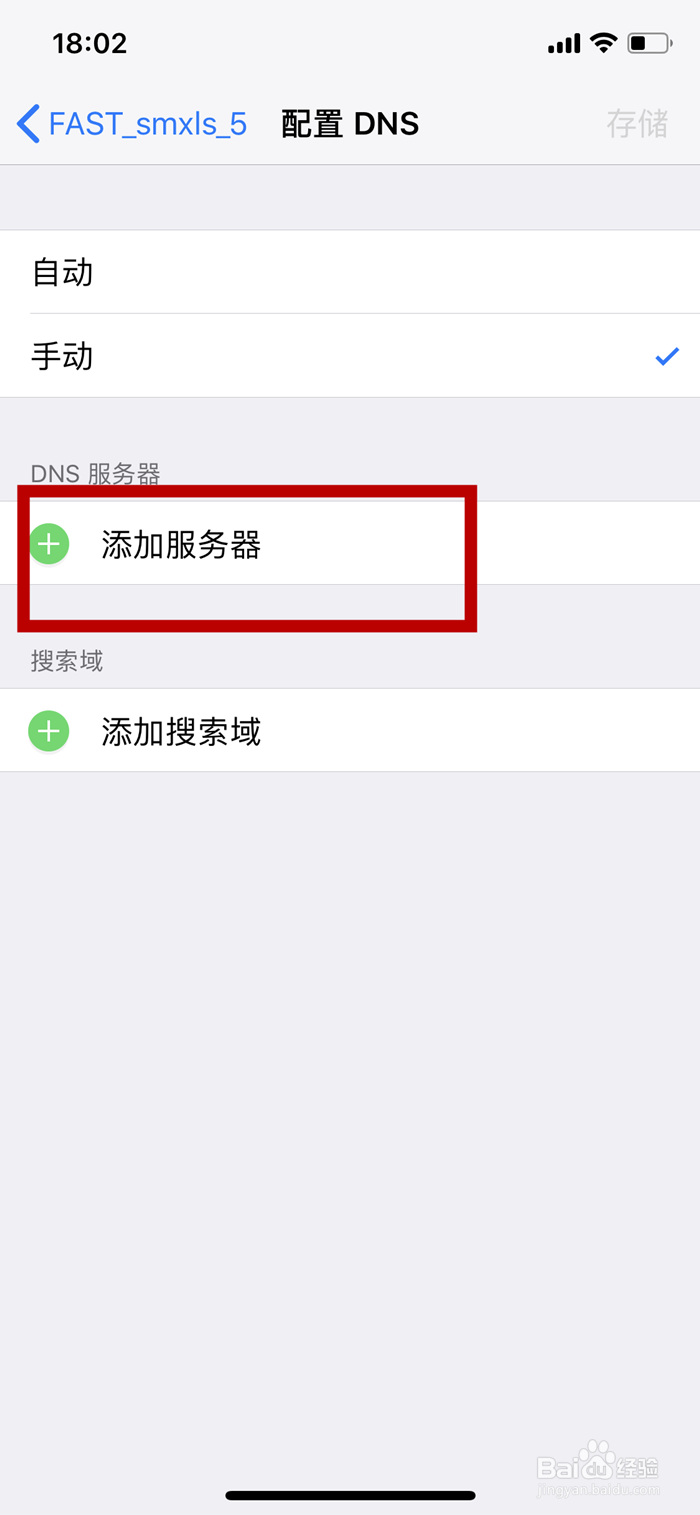
7、最后我们需要输入我们需要的DNS,例如114.114.114.114,然后点击最右上方的存储即可
